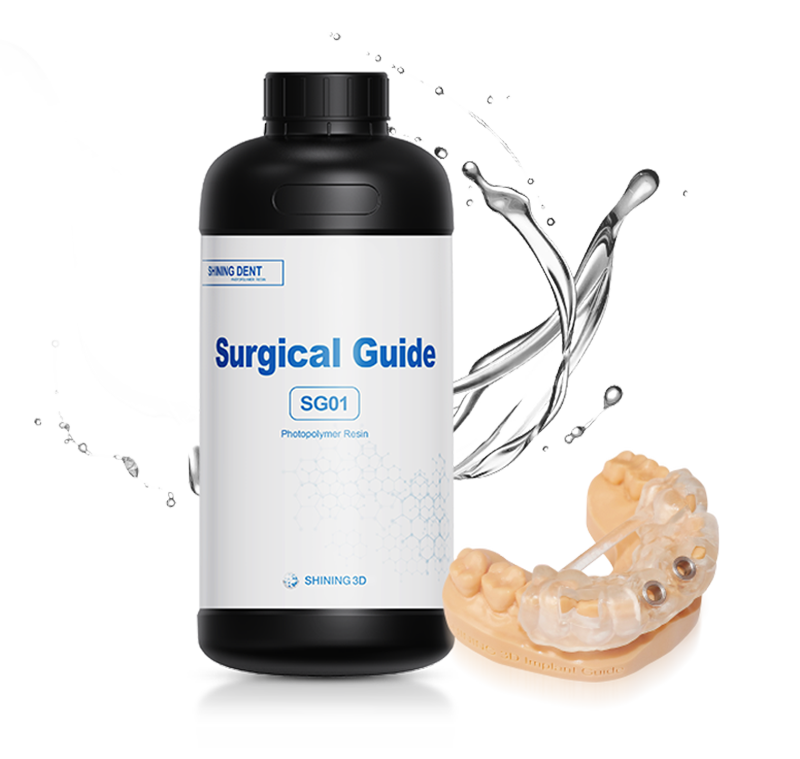Raccordement de l’AccuFab D1s de Shining 3D
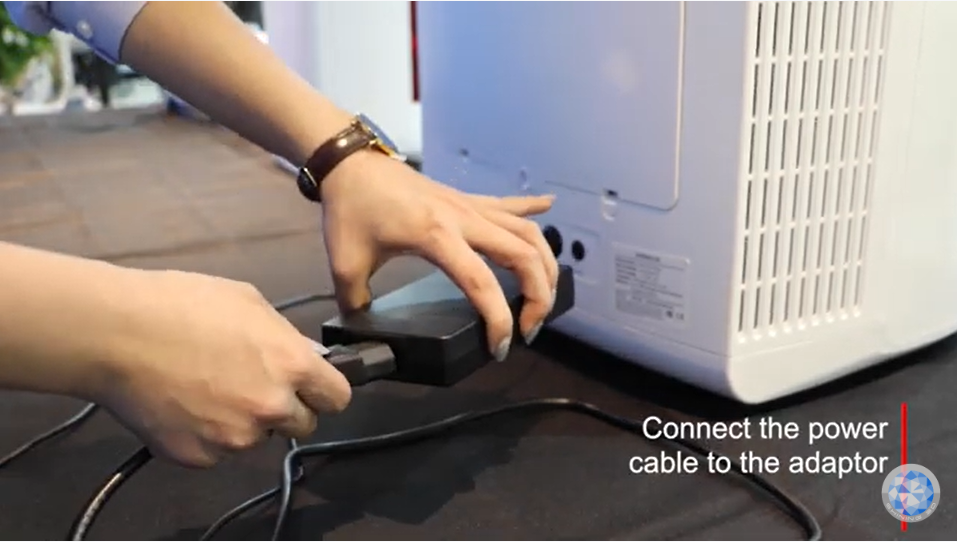

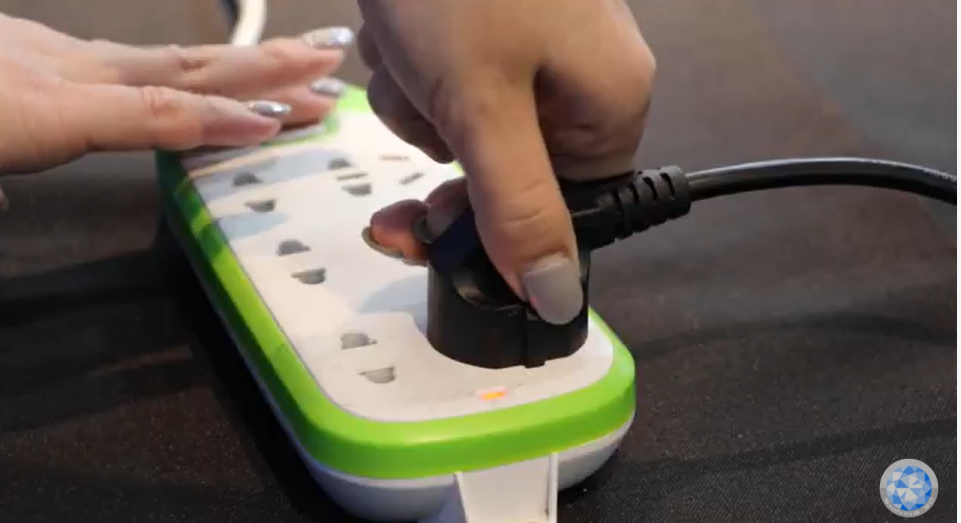
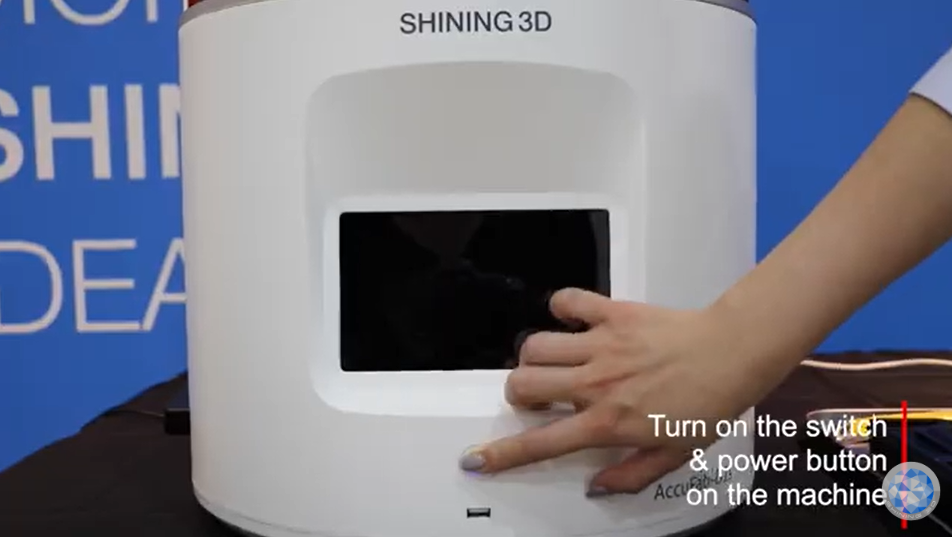
Activation de l’AccuFab D1s
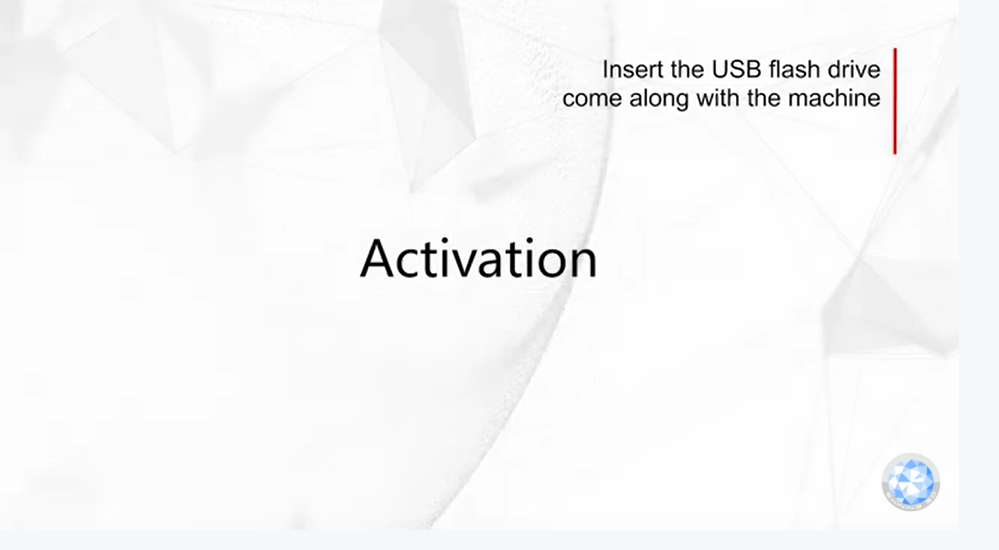
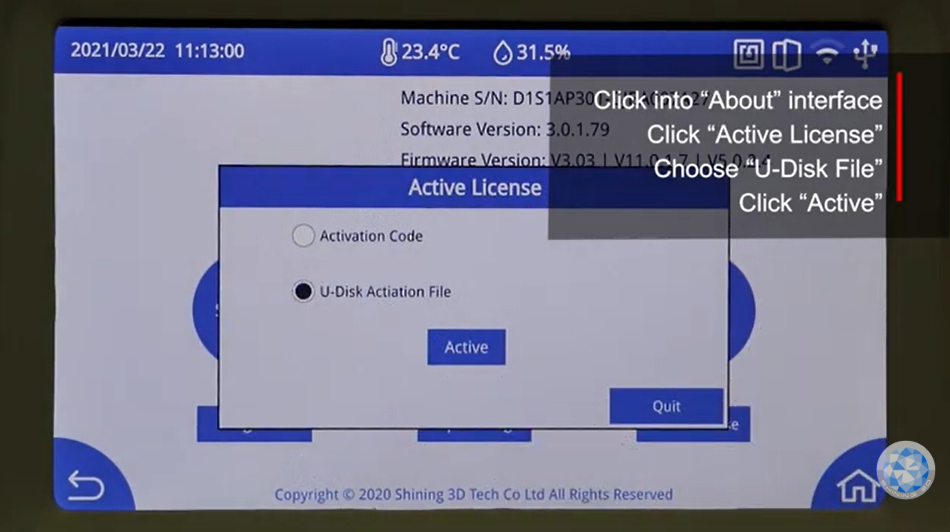
Cliquez sur « Licence active ».
Choisissez « Fichier U-Disk »
Cliquez sur « Actif ».
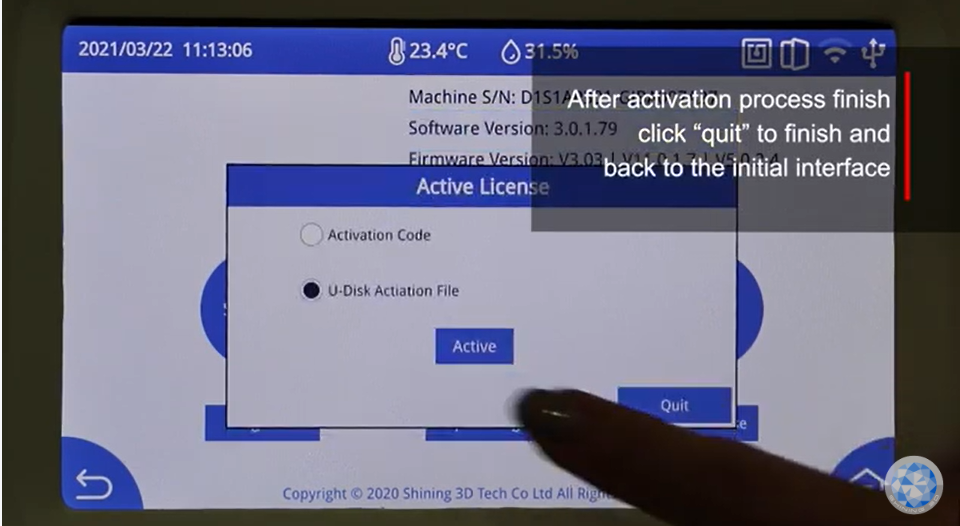
Installation de l’AccuFab D1s

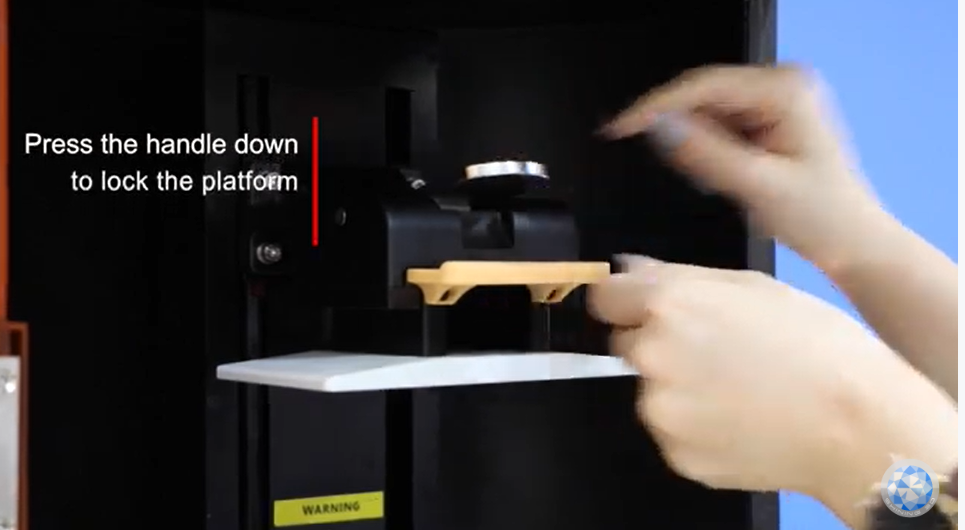

Niveau Manuel
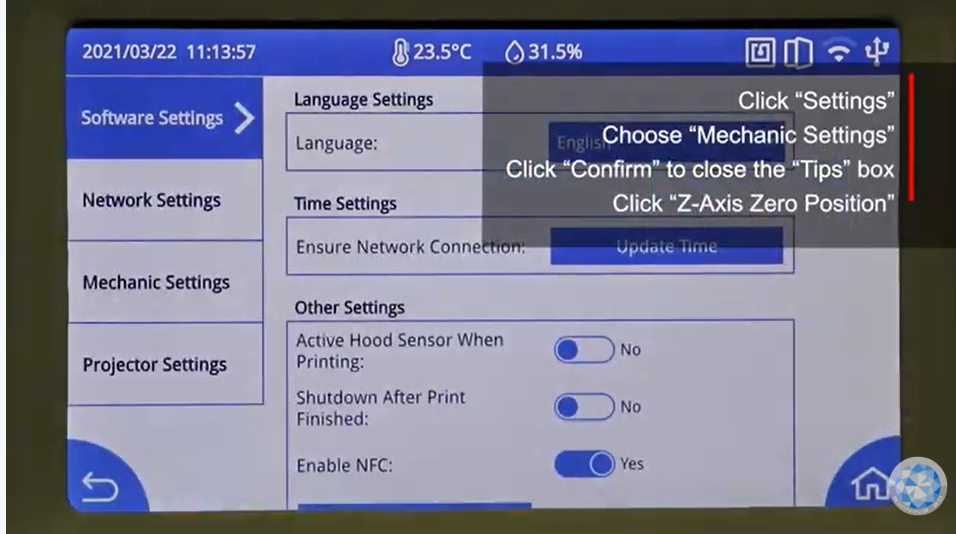
Choisissez « Paramètres du mécanicien ».
Cliquez sur « confirmer » pour fermer la boîte « les conseils ».
Cliquez sur « Z-Axis Zero Position » (Position zéro de l’axe Z)
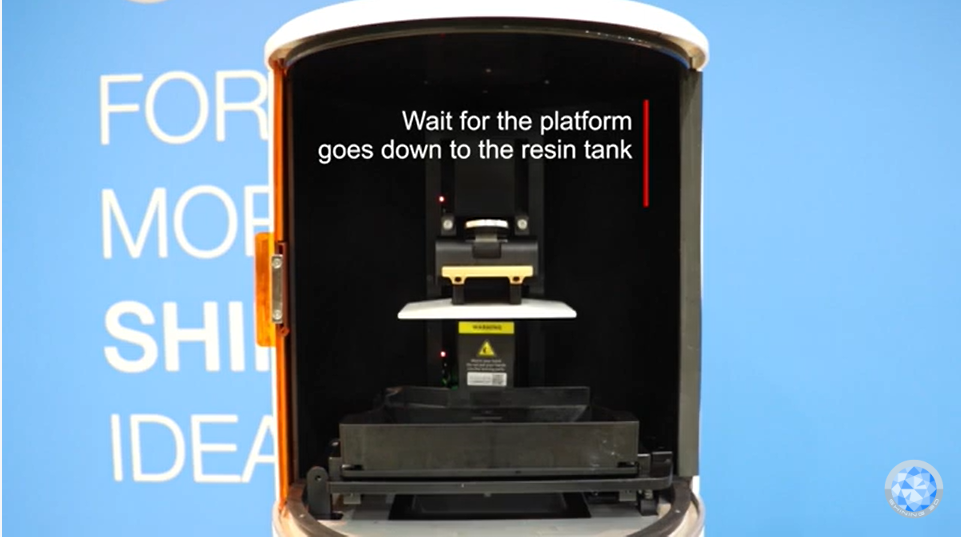

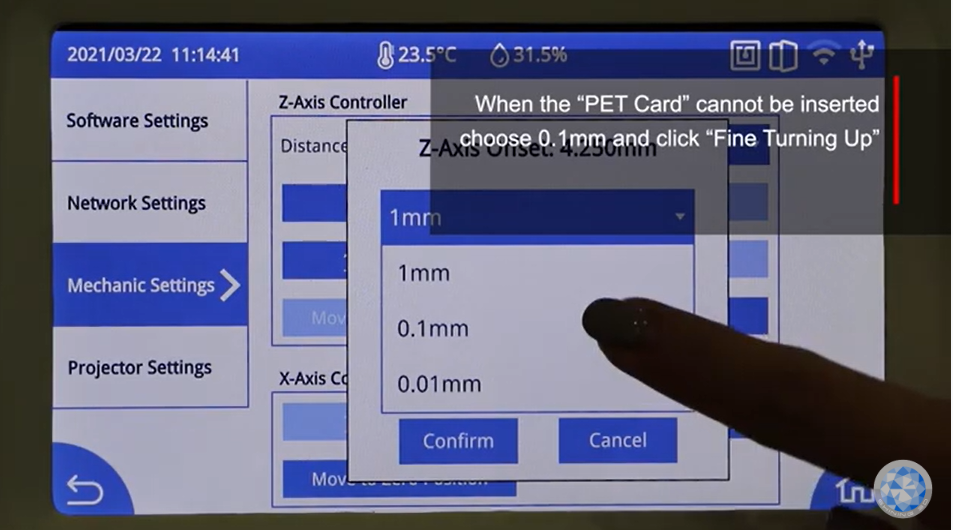

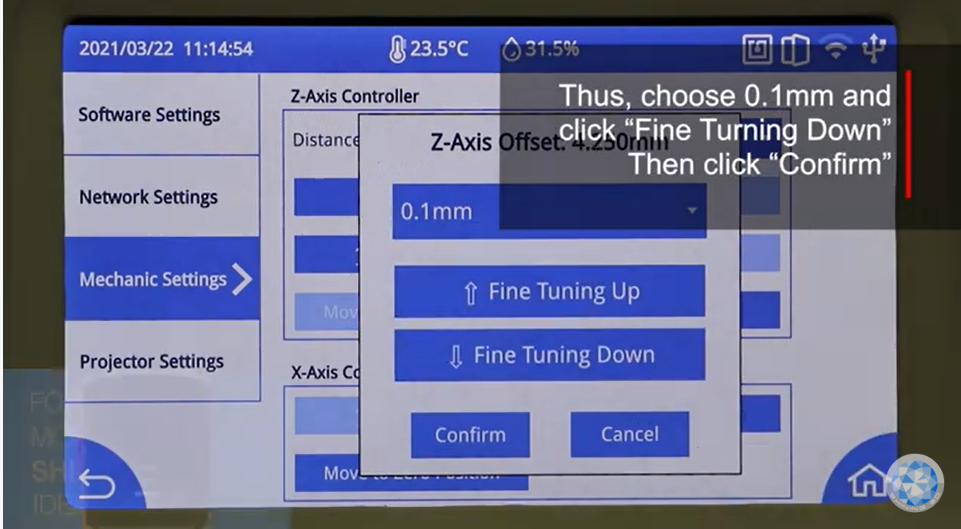
Ajout de matériel



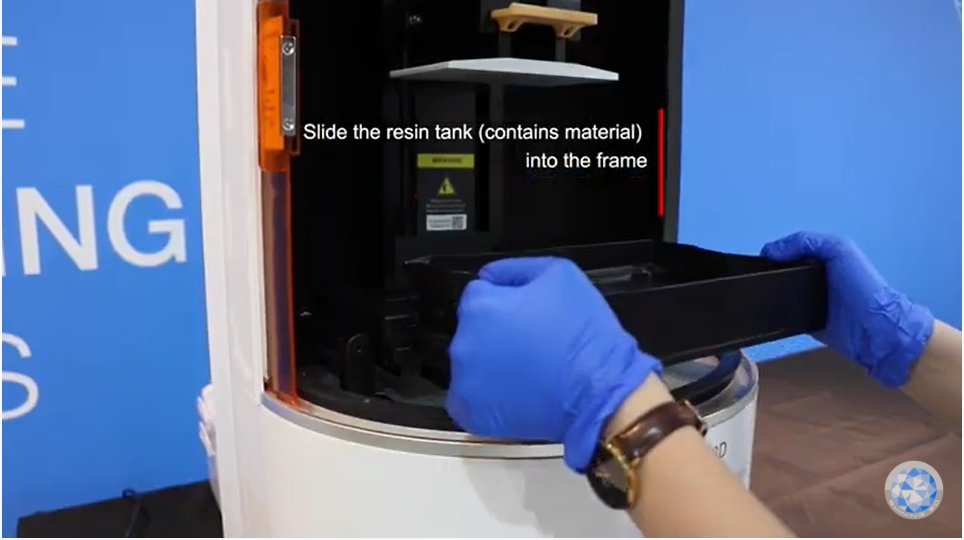
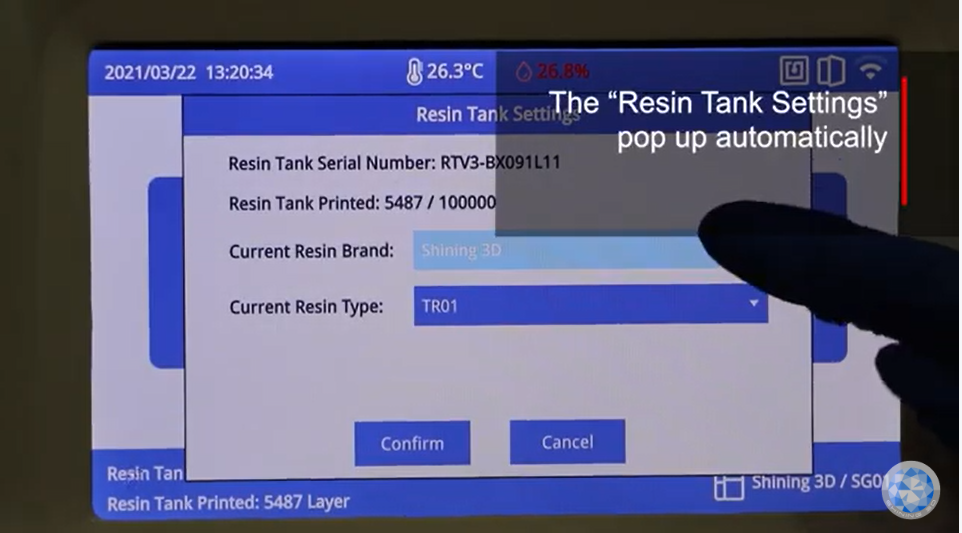
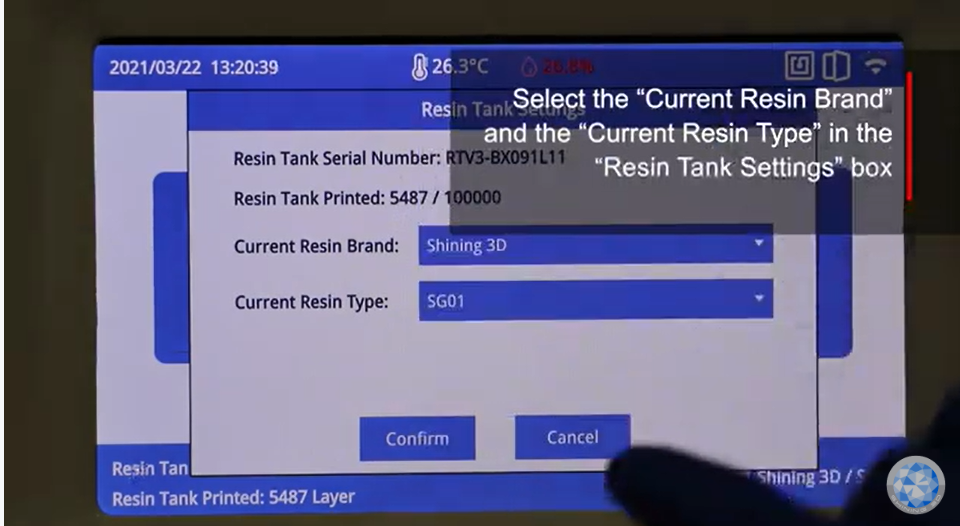
Importation et impression de données

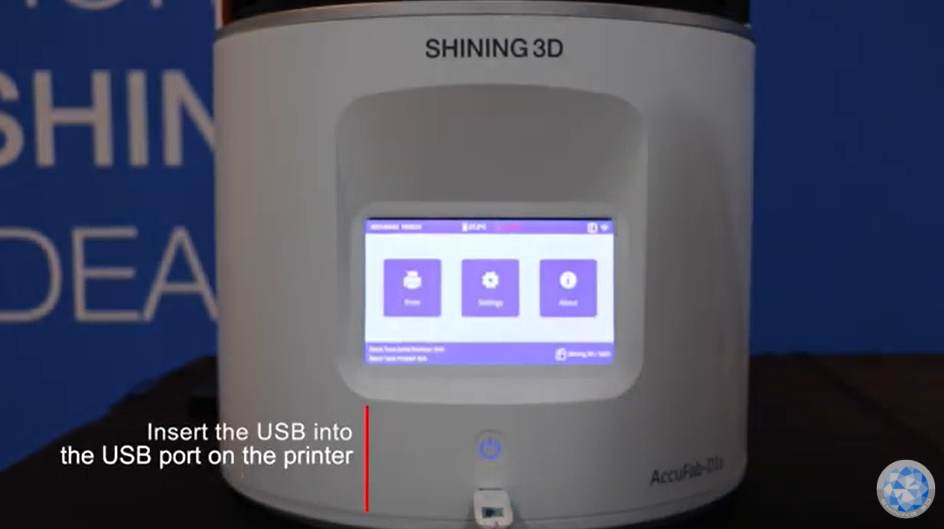
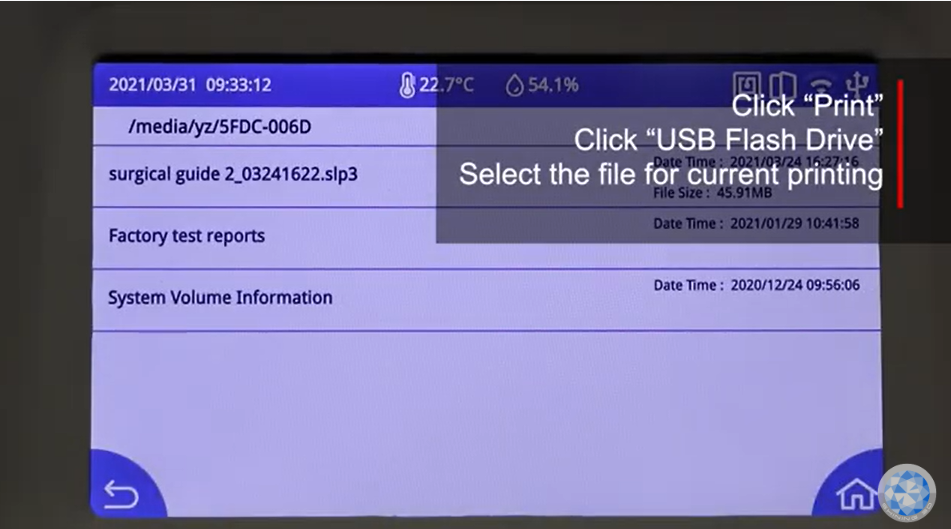
Cliquez sur « Clé USB ».
Sélectionnez le fichier à imprimer
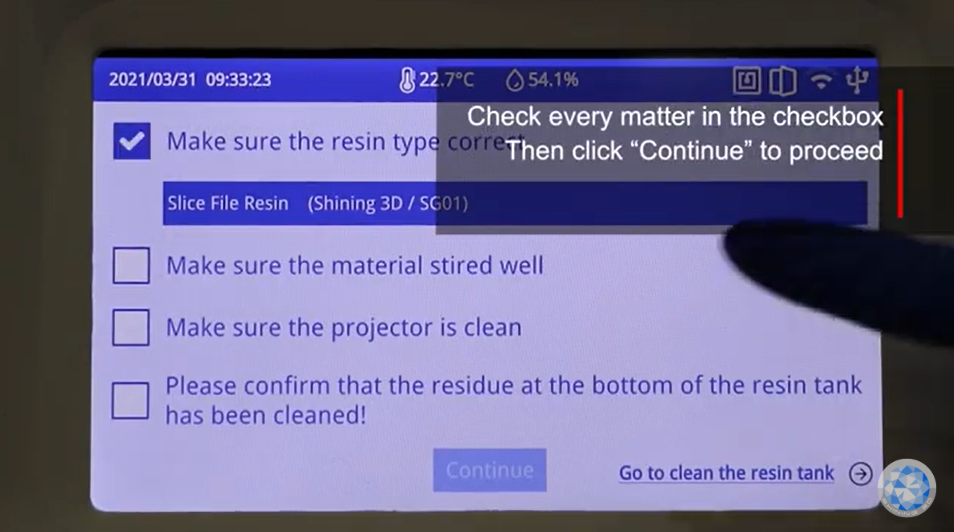
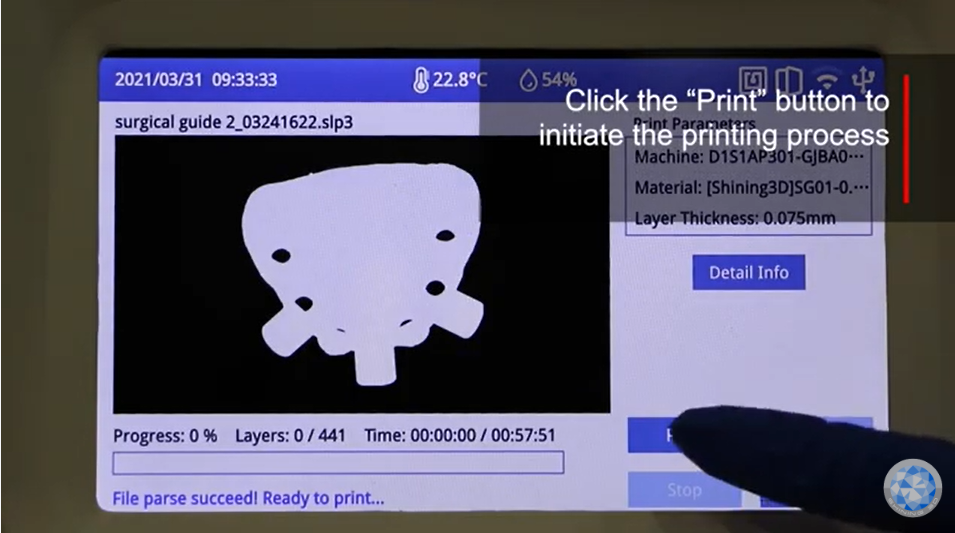
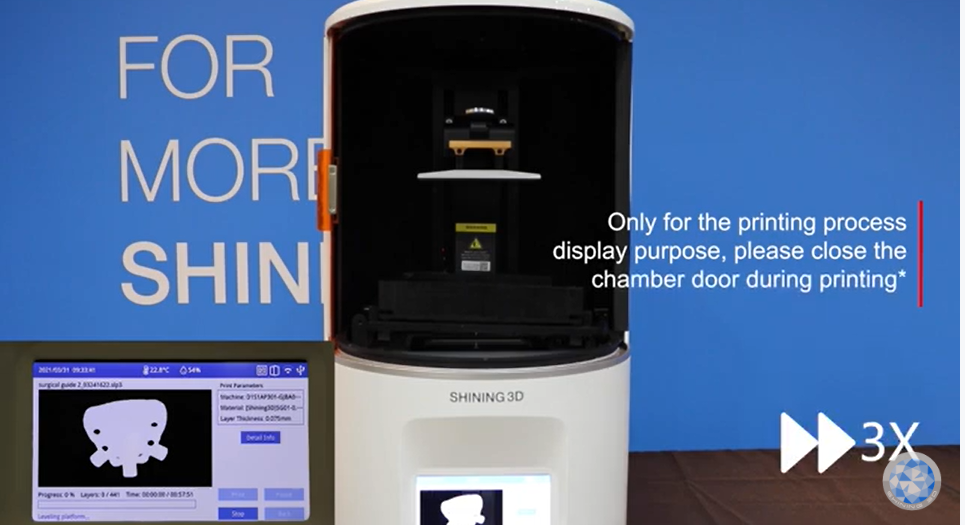

Impression terminée !!